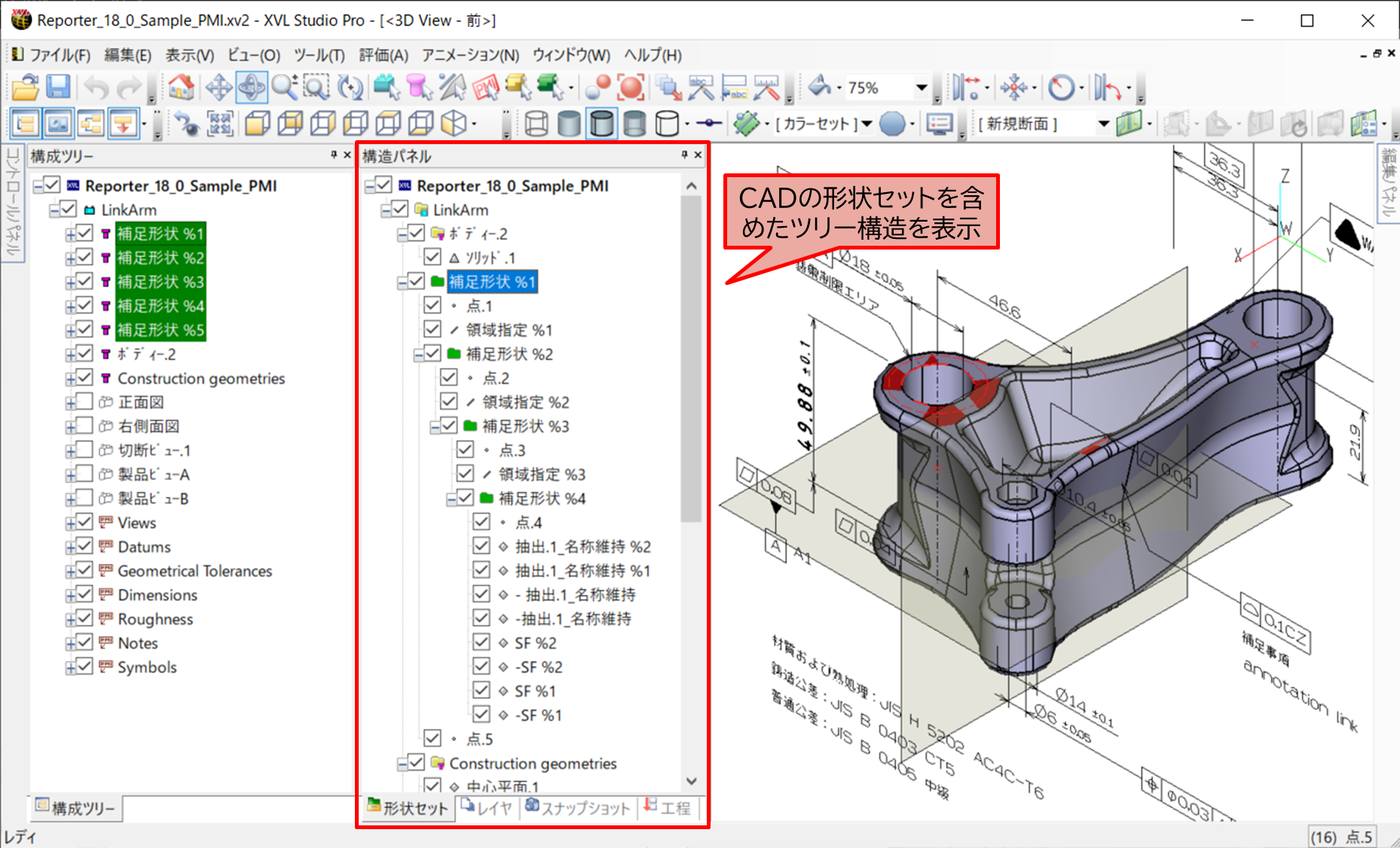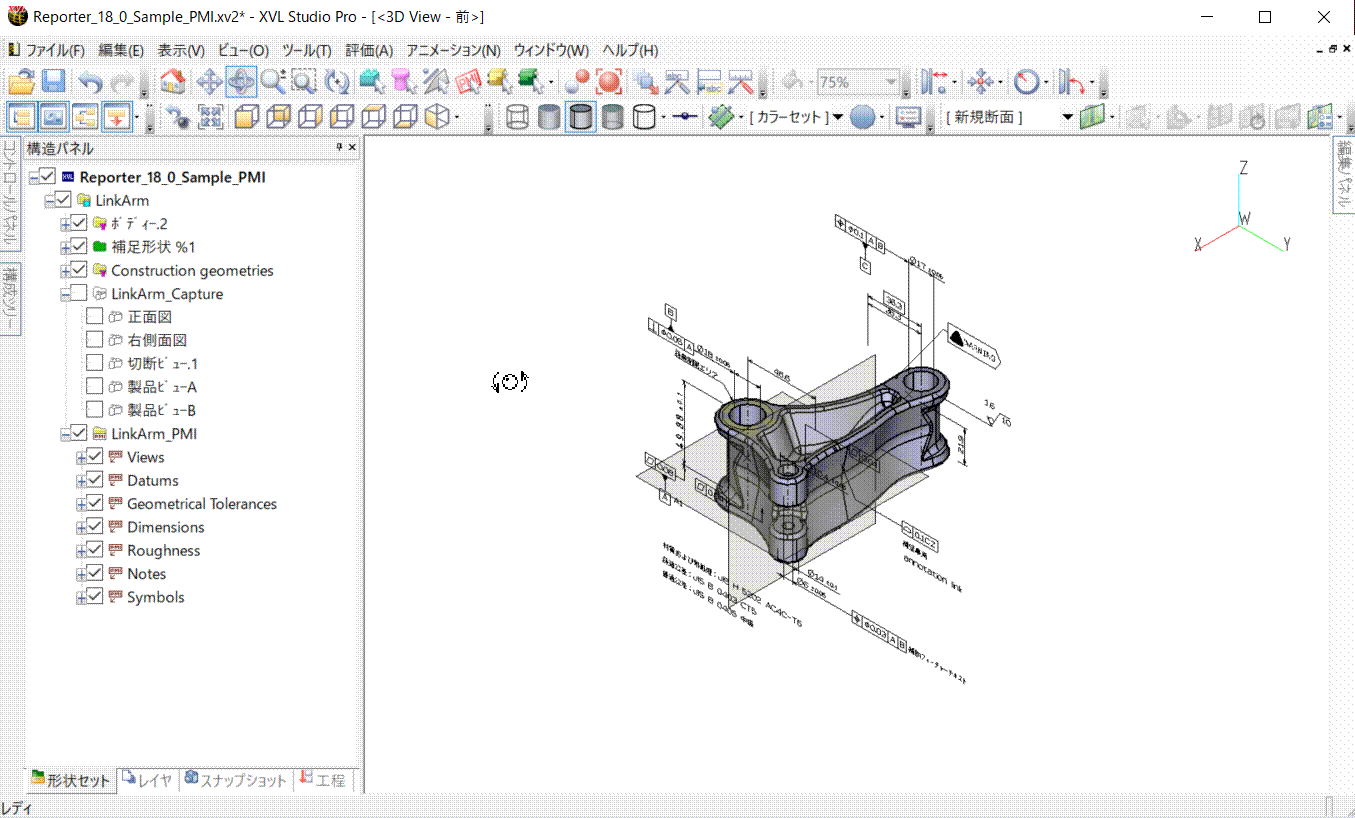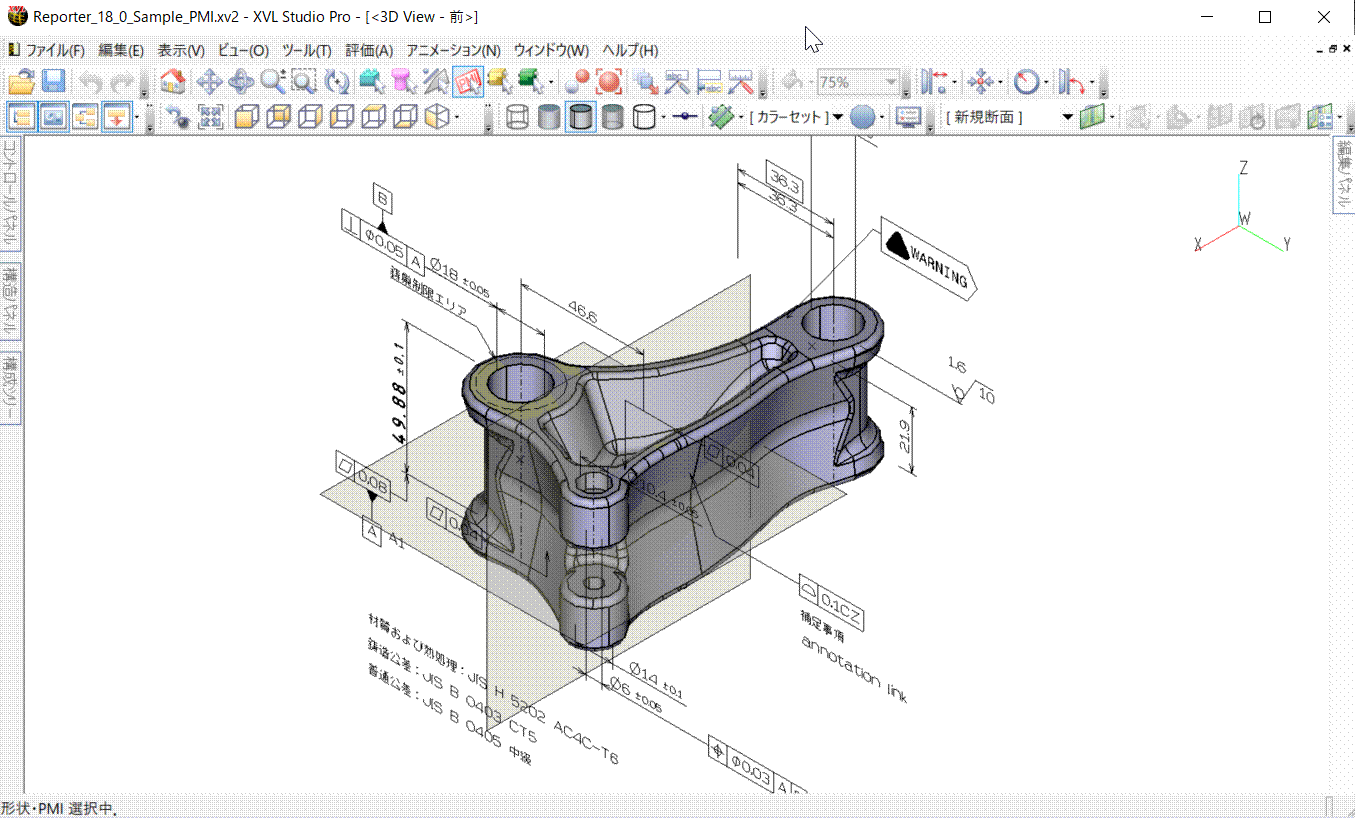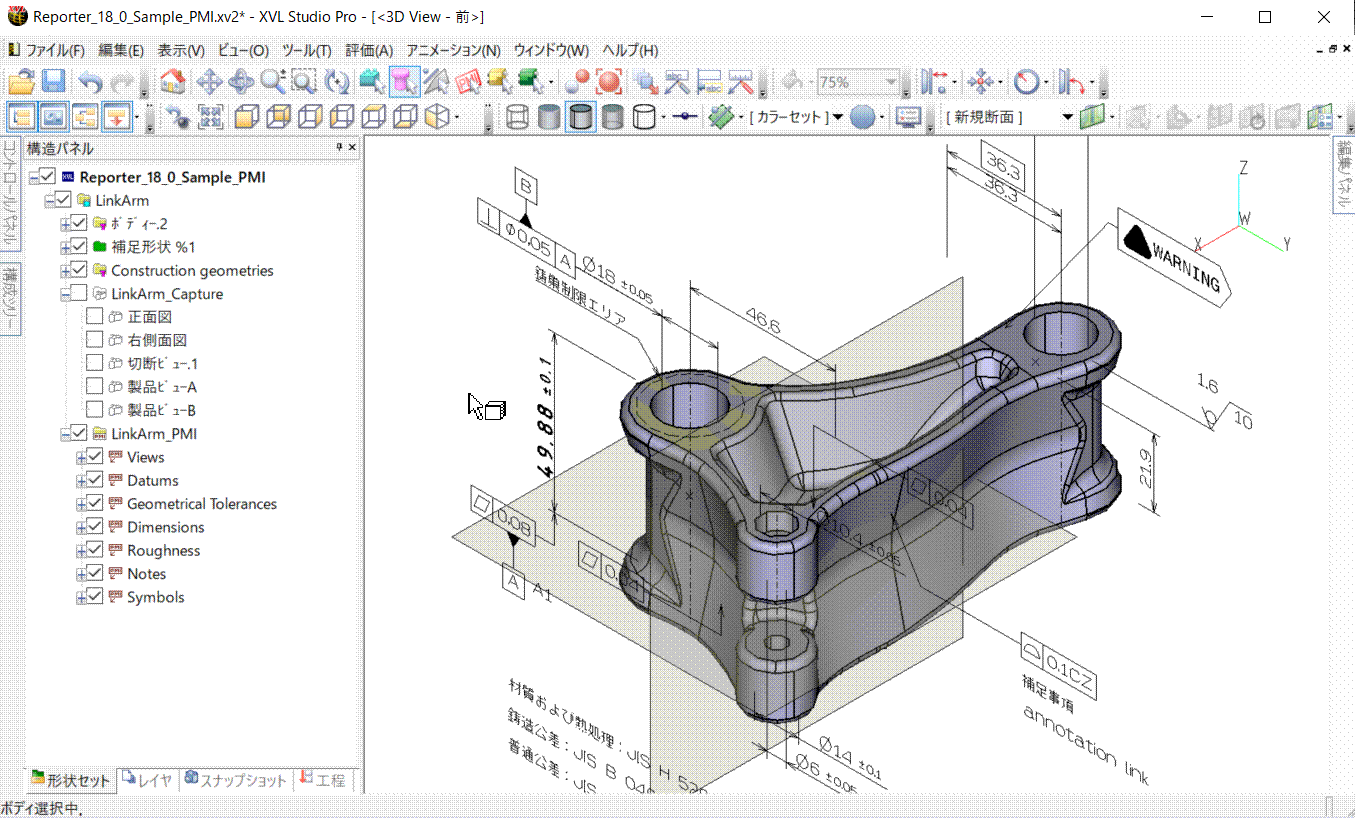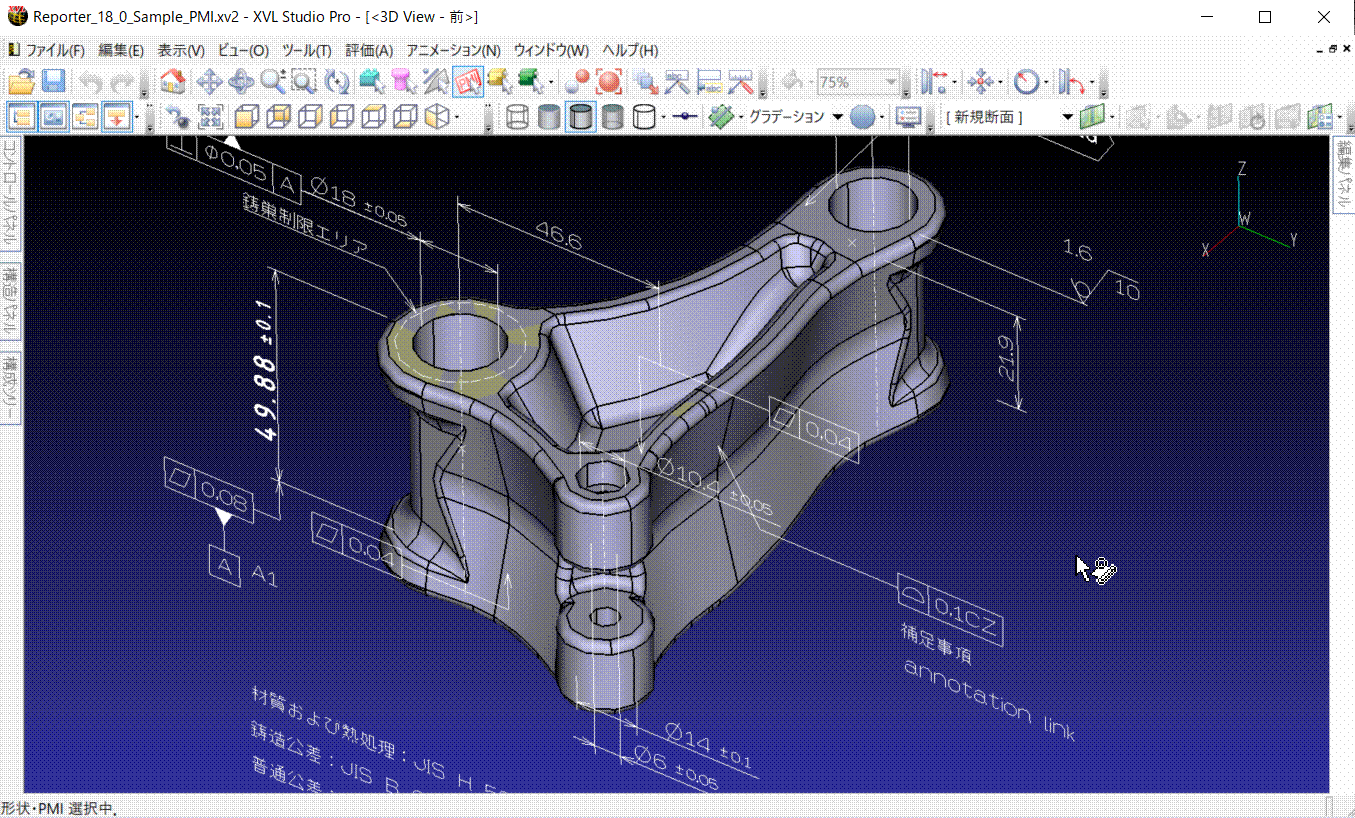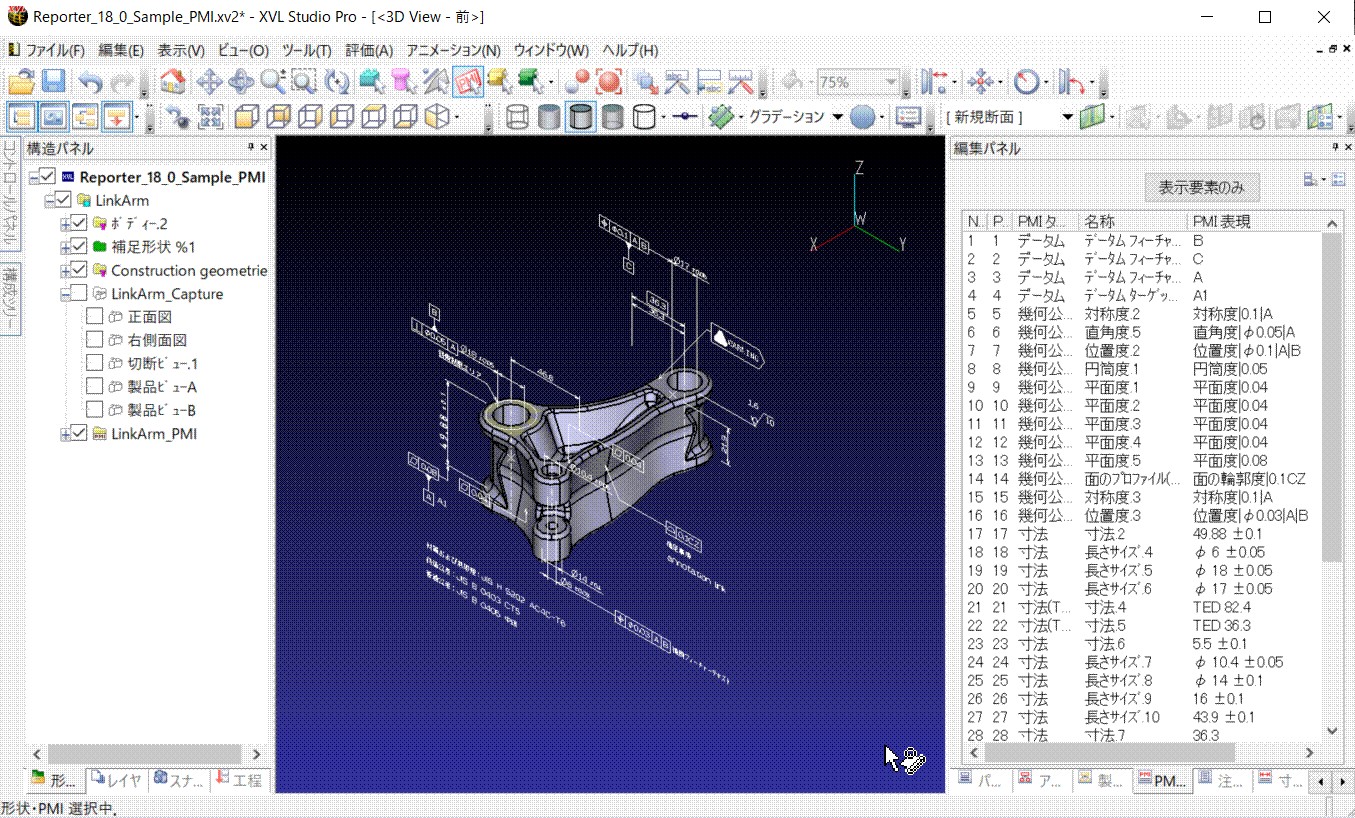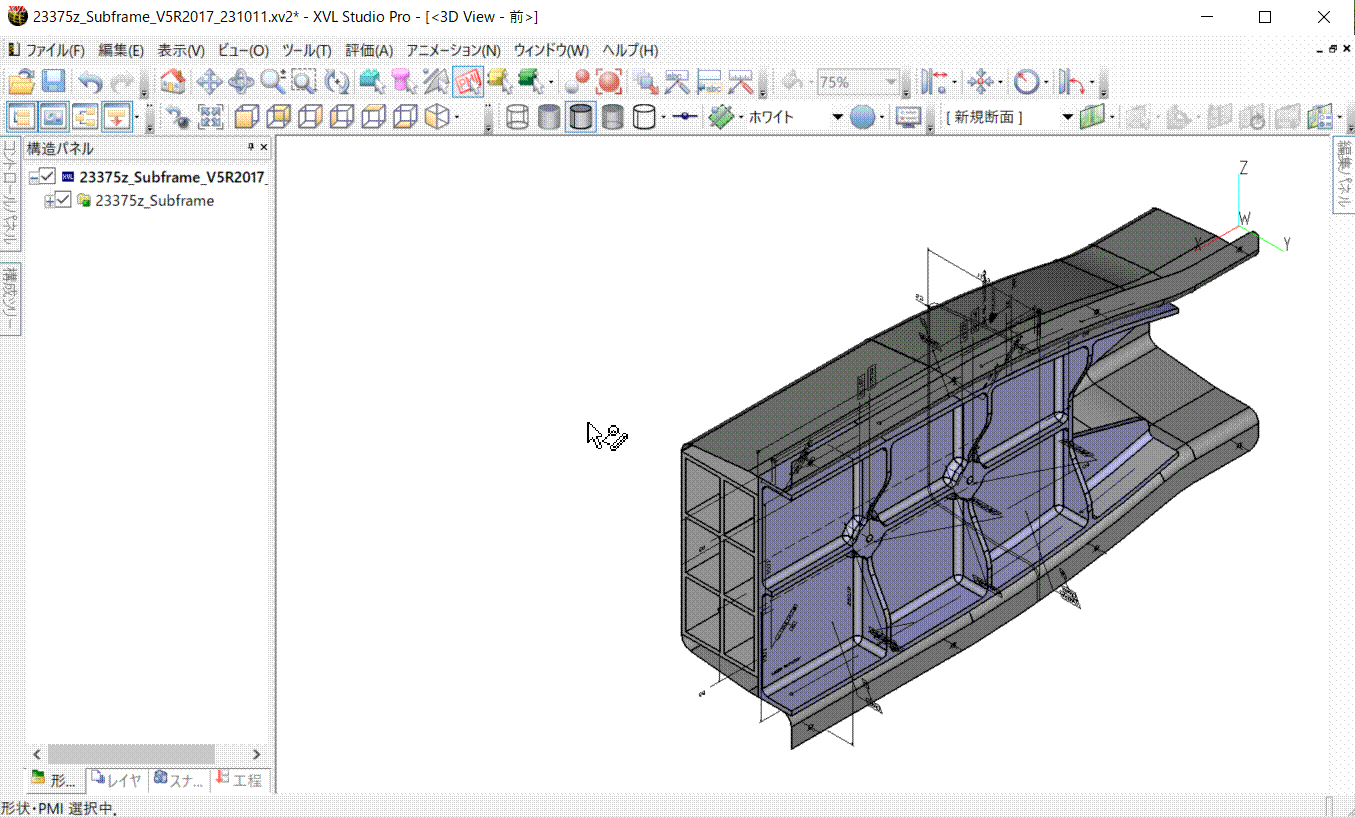3D図面を閲覧する(Studio)
XVL Studioには、3D図面を閲覧する目的で用意された機能があります。これらを利用することで、3D図面の閲覧性を補い、内容の見落としなどを防げます。ここでは、これらの機能の概要と初歩的な操作についてを理解します。
ツリー構造を確認する
|
イメージ |
説明 |
|---|---|
|
XVLの「形状セットツリー」では、CADの「パーツボディ・形状セット・注釈セット」を模した構成を表示することができます。 |
3Dビューを確認する
|
イメージ |
説明 |
|---|---|
|
XVLの「形状セットツリー」では、「図面ビュー(CADのキャプチャ)」をツリー上からダブルクリックで再生することができます。 |
|
|
通常の3Dビューを「三面図表示」に切り替えることで、複数面を同時に確認することもできます。 |
|
|
「PMI選択モード」に切り替えて、PMIを選択した場合は、選択要素に関連する要素もハイライトされます。 |
|
|
「シースルーモード」で、ソリッドのみを半透明に切り替えることができます。これは3D図面内に、加工面がサーフェスで指示されている場合にサーフェスを確認しやすくなります。 |
PMIを確認する
|
イメージ |
説明 |
|---|---|
|
編集パネルの「PMIリスト」から、3D図面に含まれているPMI(注記、寸法など)をリストアップすることができます。 |
表示要素を制御する
|
イメージ |
説明 |
|---|---|
|
「配下要素の一括表示切り替え(Ctrl+D)」を利用すると、「サーフェスと溶接指示と寸法指示」のように複数の要素の表示状態をまとめて切り替えることができます。 |